
Robert Wray chce wiedzieć, czy jego stare programy DOS będą działać w systemie Windows 7.
oto ogólna zasada: jeśli program DOS działał w XP, prawdopodobnie będzie działał w 32-bitowej wersji systemu Windows 7. Ale żaden program DOS nigdy nie może działać w 64-bitowej wersji systemu Windows 7.
tyle, że jest obejście. Zaraz ci wyjaśnię.
jeśli nie masz pewności, czy system Windows jest 32 – czy 64-bitowy, kliknij kulę Start, kliknij prawym przyciskiem myszy komputer i wybierz Właściwości. Poszukaj typu systemu.

możesz uruchomić większość aplikacji DOS w 32-bitowej wersji systemu Windows 7 po prostu klikając dwukrotnie program DOS .plik exe lub. com. Jeśli nie działa lub występują problemy, kliknij plik prawym przyciskiem myszy i wybierz Właściwości. Kliknij kartę Zgodność. Zaznacz opcję” Uruchom ten program w trybie zgodności dla ” i wybierz starszą wersję systemu Windows. Być może będziesz musiał eksperymentować, aby znaleźć odpowiedni.
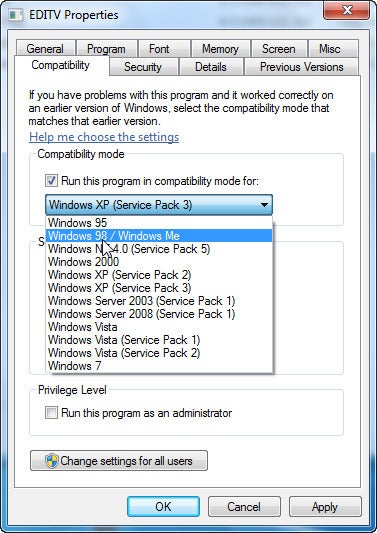
a jeśli żaden z nich nie działa, wypróbuj 64-bitowe rozwiązanie poniżej.
w rzeczywistości istnieje kilka rozwiązań, z których wszystkie wymagają użycia oprogramowania do tworzenia maszyny wirtualnej (VM) wewnątrz systemu Windows. Jeśli chcesz uruchomić wiele różnych systemów operacyjnych w systemie Windows,
jest prawdopodobnie najlepszym wyborem.
ale jeśli szukasz tylko sposobu na uruchamianie programów DOS, spróbuj
, darmowy program uruchamiający maszynę wirtualną DOS. Nie mogę obiecać, że zadziała z każdym programem, ale zadziałał na każdym, którego próbowałem.

po pobraniu i zainstalowaniu DOSBox, oto jak go skonfigurować, aby mógł znaleźć i pracować z programami i plikami DOS:
- Utwórz folder (jako przykład nazwijmy go C:DOSFiles) i umieść w nim każdy program i plik, do którego chcesz uzyskać dostęp do Dosboxa. W tym folderze Można używać podfolderów.
- kliknij Start, wpisz Notatnik i naciśnij ENTER, aby wyświetlić Notatnik.
- kliknij Start i wybierz Wszystkie programy, DOSBox-0.74 (numer wersji może ulec zmianie), Dodatki, zrzuty ekranu & nagrania.
- spowoduje to otwarcie Eksploratora Windows do prawdopodobnie pustego folderu w folderze konfiguracji DOSBox. Na pasku ścieżki w górnej części okna kliknij DOSBox, aby przejść do tego folderu.
- przeciągnij plik dosbox-0.74.conf do Notatnika. (The .część conf prawdopodobnie nie będzie widoczna.)
- w Notatniku Przejdź na dół pliku, gdzie znajdziesz sekcję.
- w pustej linii na końcu pliku wpisz mount driveletter path, gdzie driveletter jest literą dysku, do której chcesz przypisać folder, a path jest ścieżką do tego folderu. Na przykład zamontuj c:dosfiles sprawi, że folder C: DOSFiles pojawi się jako dysk a: Dosboxa.
- Zapisz plik i uruchom DOSBox.
pisze o technologii i kinie. Wyślij do niego swoje pytania techniczne na adres
, lub opublikuj je społeczności pomocnych ludzi na
. Śledź Lincoln na
, lub zapisz się do
, wysyłany co tydzień e-mailem.
Ericuse165 ma znajomego z komputerem, który hałasuje. Eric poprosił o radę Dyski Twarde, dyski NAS, forum pamięci masowej.